في العصر الرقمي، أصبح الآيفون أداة مهمة لنا لالتقاط اللحظات الثمينة وتخزينها. سواء كانت صورًا طبيعية من الرحلات، أو لقطات شاشة لمعلومات مهمة، أو صورًا ممسوحة ضوئيًا لمستندات ورقية، فإننا غالبًا ما نحتاج إلى دمج هذه الصور وتحويلها إلى تنسيق PDF أكثر احترافية وسهولة في المشاركة. لا تضمن ملفات PDF تنسيقًا متسقًا عبر الأجهزة المختلفة، مما يسهل العرض فحسب، بل يمكنها أيضًا دمج صور متعددة في ملف واحد، مما يسهل الإدارة والأرشفة بشكل كبير. ستشرح هذه المقالة بالتفصيل كيف يمكنك بسهولة وسرعة تحويل الصور إلى PDF على الآيفون.
الطريقة الأولى: استخدام وظائف الآيفون المضمنة (تطبيق الصور + تطبيق الملفات)
هذه إحدى أكثر الطرق ملاءمة، وهي مجانية تمامًا ولا تتطلب تثبيت أي تطبيقات تابعة لجهات خارجية. يمكنك تحديد الصور مباشرة في تطبيق "الصور"، ثم استخدام وظيفة "طباعة" بذكاء لحفظها كملف PDF في تطبيق "الملفات".
الخطوات:
-
افتح تطبيق "الصور" وحدد الصور:
- قم بتشغيل تطبيق "الصور" على جهاز الآيفون الخاص بك.
- اضغط على "تحديد" في الزاوية العلوية اليمنى، ثم حدد صورة واحدة أو أكثر تريد تحويلها إلى PDF. إذا حددت صورًا متعددة، فسيتم ترتيبها بالترتيب الذي حددته في صفحات مختلفة من ملف PDF النهائي.
- بعد الانتهاء من التحديد، اضغط على زر "مشاركة" في الزاوية السفلية اليسرى (أيقونة مربع بها سهم لأعلى).

تحديد الصور في تطبيق صور الآيفون -
حدد خيار "طباعة":
- في قائمة المشاركة، قم بالتمرير لأسفل واضغط على خيار "طباعة".

خيار الطباعة في قائمة مشاركة الآيفون -
إنشاء ومعاينة PDF:
- بعد الدخول إلى واجهة خيارات الطباعة، سترى معاينة طباعة للصور.
- اضغط على زر "مشاركة" في الزاوية العلوية اليمنى من الشاشة.

إنشاء PDF في معاينة طباعة الآيفون والاستعداد للمشاركة -
حفظ ملف PDF:
- في قائمة المشاركة الجديدة، حدد خيار "حفظ في الملفات".
- يمكنك اختيار موقع الحفظ (على سبيل المثال، مجلد في "على الـ iPhone الخاص بي" أو "iCloud Drive")، ثم اضغط على "حفظ".

حفظ PDF في تطبيق ملفات الآيفون
المزايا:
- لا حاجة لتثبيت تطبيقات إضافية، تستفيد بشكل كامل من وظائف iOS المضمنة، آمنة وموثوقة.
- العملية بسيطة نسبيًا، بمجرد إتقانها، يكون التحويل سريعًا جدًا.
- يدعم التحويل الدفعي لصور متعددة إلى ملف PDF واحد.
العيوب:
- قد تكون الخطوة الأساسية "القرص للتكبير لإنشاء PDF" غير بديهية للمستخدمين لأول مرة، وتتطلب القليل من الاستكشاف.
- يعتمد اسم ملف PDF افتراضيًا على اسم الصورة الأولى، وقد تحتاج إلى إعادة تسميته يدويًا لتسهيل الإدارة.
الطريقة الثانية: استخدام أدوات تحويل الصور إلى PDF عبر الإنترنت
إذا كنت بحاجة إلى المزيد من خيارات التخصيص (مثل ضبط ترتيب الصور وحجم الصفحة والهوامش وما إلى ذلك)، أو ترغب في إكمال التحويل دون شغل مساحة تخزين محلية (على الرغم من أن طريقة iOS المضمنة فعالة جدًا بالفعل)، يمكنك التفكير في استخدام أدوات التحويل عبر الإنترنت.
الخطوات:
- قم بزيارة أداة تحويل الصور إلى PDF عبر الإنترنت: افتح Safari أو متصفحك المعتاد، وابحث عن أداة تحويل الصور إلى PDF عبر الإنترنت وحددها.
- تحميل الصور: اضغط على زر "تحديد ملفات الصور" أو ما شابه، يمكنك تحديد صورة واحدة أو أكثر تريد تحويلها من مكتبة الصور أو تطبيق "الملفات".
- ضبط الإعدادات (اختياري): تتيح لك بعض الأدوات عبر الإنترنت ضبط الإعدادات مثل اتجاه الصفحة والهوامش وجودة الصورة وما إذا كان سيتم دمج جميع الصور في ملف PDF واحد قبل التحويل.
- بدء التحويل: بعد تحميل الصور وإكمال الإعدادات ذات الصلة، اضغط على زر "تحويل" أو "إنشاء PDF".
- تنزيل ملف PDF: عادة ما تكون عملية التحويل سريعة. عند الانتهاء، سيوفر موقع الويب رابط تنزيل، يمكنك حفظ ملف PDF الذي تم إنشاؤه في تطبيق "الملفات" الخاص بك، أو مشاركته مباشرة عبر تطبيقات أخرى (مثل البريد، واتساب).
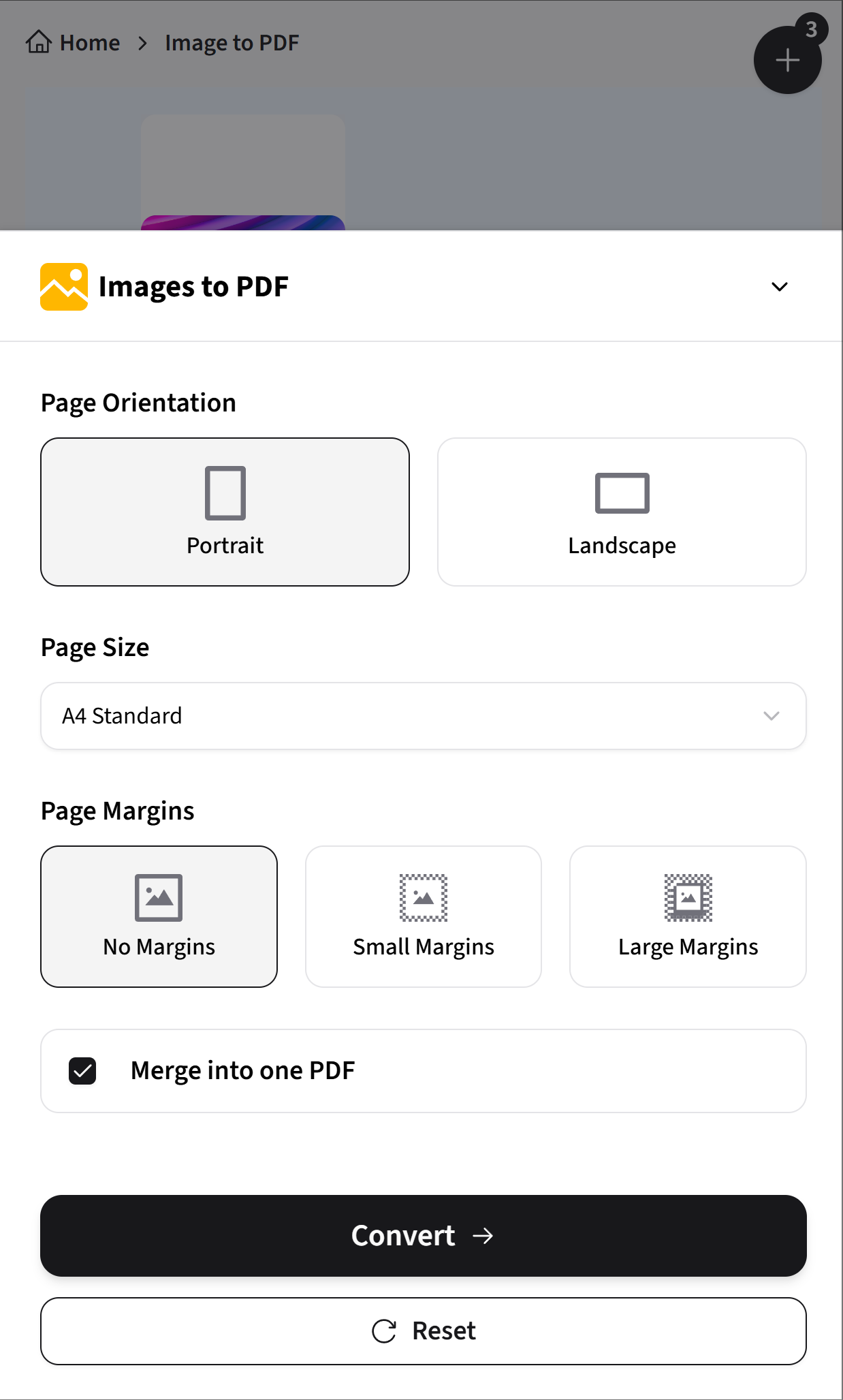
نصيحة مفيدة
عند اختيار أداة عبر الإنترنت، يرجى الانتباه إلى أمانها وسياسة الخصوصية الخاصة بها. لا تتطلب بعض الأدوات التسجيل، وتدعم العديد من تنسيقات الصور الشائعة (JPG ،PNG ،HEIC ،إلخ). يوصى باختيار الأنظمة الأساسية التي تولي أهمية لأمن خصوصية الملفات.
المزايا:
- عادة ما تقدم خيارات تخصيص أكثر ثراءً، مثل ضبط ترتيب الدمج وتخطيط الصفحة وجودة الضغط وما إلى ذلك.
- عادة ما يكون تدفق العملية بديهيًا تمامًا.
- قد تقدم بعض الأنظمة الأساسية خدمات تحويل آمنة وموثوقة نسبيًا.
العيوب:
- تتطلب عملية التحويل اتصالاً ثابتًا بالإنترنت.
- ستتأثر سرعة تحميل وتنزيل الملفات بحالة الشبكة الحالية.
نصائح لاختيار أفضل طريقة
- السعي وراء السرعة والراحة وعدم وجود تطبيقات إضافية: تطبيق "الصور" + تطبيق "الملفات" المدمجان في الآيفون (عبر وظيفة "طباعة") هما الخيار الأول.
- الحاجة إلى مزيد من التحكم وخيارات التخصيص: ستوفر أدوات التحويل عبر الإنترنت أو تطبيقات تحرير PDF التابعة لجهات خارجية كاملة الميزات المزيد من الخيارات.
- معالجة عدد كبير من الصور والرغبة في دمجها: تدعم الطريقة المضمنة ومعظم الأدوات عبر الإنترنت عمليات الدُفعات بشكل جيد.
- التركيز بشدة على أمان خصوصية الملفات: أعط الأولوية لاستخدام طريقة التحويل دون اتصال المضمنة في الآيفون، أو راجع بعناية سياسات الخصوصية الخاصة بالأدوات عبر الإنترنت.
مراجع أدوات مفيدة أخرى
إذا كنت بحاجة كثيرًا إلى التعامل مع ملفات PDF، فإليك بعض الوظائف الشائعة التي ستوفرها العديد من أدوات PDF عبر الإنترنت أو سطح المكتب:
